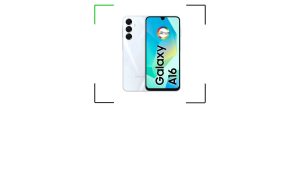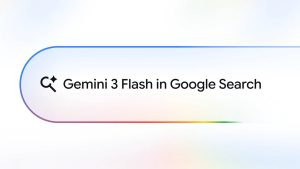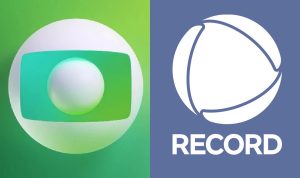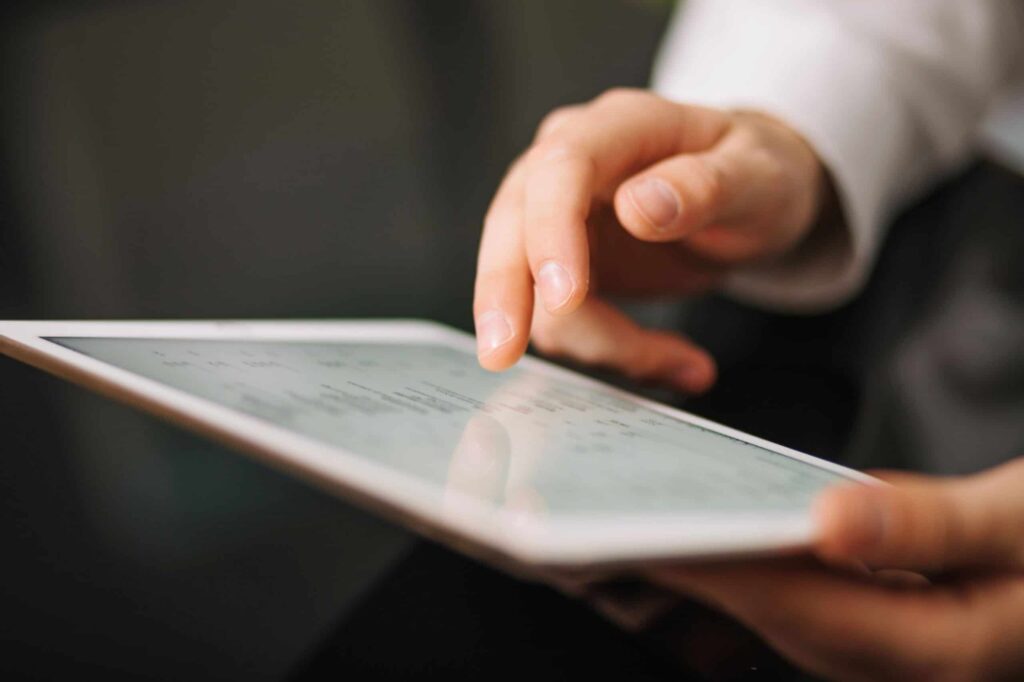
É possível que você esteja querendo saber como verificar a saúde da bateria de seu iPad para avaliar sua vida útil e ter uma estimativa do desempenho no dia a dia. Porém, diferente dos iPhones atuais, o iPadOS não oferece uma opção nativa para consulta, o que força o usuário a procurar outros meios.
Verificar a saúde da bateria do iPhone, por exemplo, gera muitas dúvidas entre os usuários, uma vez que a degradação desse componente causa impactos diretos no sistema em geral. Isso acontece porque as baterias dos dispositivos da Apple são de íons de lítio, com maior velocidade de recarga, maior vida útil e não apresenta “vícios” como as antigas.
Caso você queira ou precise verificar a saúde da bateria de seu iPad, conheça na matéria algumas formas para fazer isso.
Por que o iPad não mostra a saúde da bateria?
Um dispositivo com bateria envelhecida quimicamente pode não entregar o mesmo desempenho que um novo, descarregando mais rápido e apresentando lentidões para abrir aplicativos, entre outros problemas.
Contudo, a Apple não incentiva que o usuário pesquise a respeito das condições de bateria do iPad, já que ela tem um nível de durabilidade e vida útil maior que dispositivos como iPhone e Apple Watch. Por isso, leva mais tempo para que um tablet tenha sua bateria degradada pela ação do tempo.
Como o iPad precisa ser carregado menos, ele sofre menos impacto energético e desgaste. Por isso, acaba não fazendo tanto sentido a preocupação do usuário em verificar a saúde da bateria, até mesmo porque, ainda com um desgaste maior do que 30%, por exemplo, ela ainda é capaz de entregar energia suficiente para o processador – ao contrário do iPhone.
Leia mais:
- WWDC 2024: iPadOS 18 recebe IA e uma calculadora (finalmente!)
- Ainda vale a pena comprar o iPhone 12 em 2024?
- Quais são os modelos do iPhone 16 e quais suas diferenças?
Como ver saúde da bateria em todos os modelos de iPad
Caso você ainda esteja curioso para saber a saúde de bateria do seu iPad, pode seguir uma das dicas abaixo. A primeira é mais complexa, mas não precisa de nenhuma instalação, e a segunda, necessita do download do aplicativo “coconutBattery 3”. Confira abaixo!
1 – No próprio dispositivo
- Abra o app Ajustes. Ele é representado por uma engrenagem cinza.
- Acesse Privacidade e Segurança. Role a tela um pouco para baixo para achar a opção, que estará no fim da seção “Geral”.
- Clique em Análise e Melhorias. A opção estará quase no fim da tela.
- Confirme que o botão Compartilhar Análise do iPad está ativado. Do contrário, o iPad não vai gerar os logs necessários para identificar a “saúde” da bateria.
- Clique em Dados de análise. Uma lista com logs deverá aparecer.
- Encontre o log de Análise mais recente. Ele deve ter o nome Analytics ou Análise; os números depois dele representam a data, logo, escolha o mais recente.
- Copie o log a um editor de texto. Você pode usar o app “Notas”, do iPad, ou exportar o log para um computador.
- Pesquise por MaximumCapacityPercent. O número presente logo após o termo indica a capacidade atual da bateria, porém em porcentagem. Se for “90”, por exemplo, ela está 90% carregada.
- Pesquise por CycleCount. O número após o termo é ciclo atual da bateria. Sempre que ela é carregada de 0 a 100, um ciclo é completado. De acordo com a Apple, os iPads devem manter cerca de 80% da capacidade de bateria após 1.000 ciclos.
2 – Utilizando aplicativos
- Baixe e instale o programa coconut battery;
- Conecte seu ipad ao mac atráves do cabo;
- Abra o finder no seu mac, conforme a imagem a seguir, e aparecerá o dispositivo na barra lateral esquerda, selecione-o e clique no botão “confiar”;
- Agora no seu ipad: Aparecerá uma notificação igual a proxima imagem: É so selecionar a opção “confiar”;
- Abra o programa coconut battery no seu mac e logo após isso entre na aba “IOS device”;
- Logo abaixo de “design capacity” irá mostrar a porcentagem de saúde da bateria;

O post Como ver a saúde da bateria no iPad apareceu primeiro em Olhar Digital.
Fonte: https://olhardigital.com.br/2024/11/18/dicas-e-tutoriais/como-ver-a-saude-da-bateria-no-ipad/